Stažení zdarma100% jasné a bezpečné
Stažení zdarma100% jasné a bezpečné

Soubor MP4 je druh multimediálního formátu, který se obvykle používá k ukládání filmů nebo videoklipů, ale může také obsahovat titulky nebo obrázek. Když si video stáhnete, bude většinou exportováno ve formátu VOB. Většina mobilních zařízení však není s tímto formátem VOB kompatibilní. Pokud tedy chcete sledovat svůj oblíbený film DVD na smartphonu nebo jiném přehrávači médií, musíte své video VOB exportovat do formátu MP4. Jak ale převést formáty videí z VOB na MP4? Nebojte se. V tomto článku vám ukážeme 10 nejlepších metod, jak toho dosáhnout bez námahy.
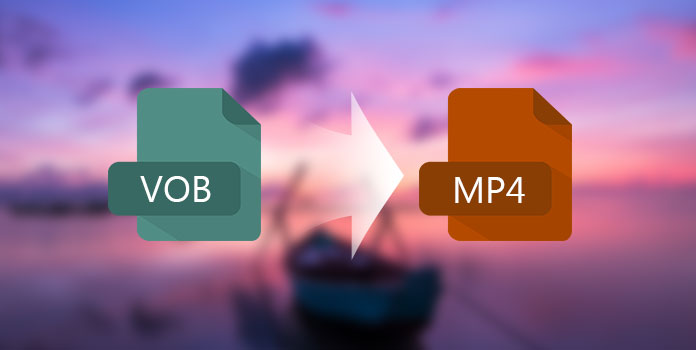
AnyMP4 Video Converter Ultimate je nejlepší video konvertor VOB na MP4, který má pro uživatele mnohem výkonnější funkce. S tímto luxusním softwarem „vše v jednom“ pro Mac DVD a Video pro Mac můžete snadno exportovat video VOB do souboru MP4 ve Windows a Mac.
Bezpečné stahování
Bezpečné stahování
1.Nainstalujte a spusťte program
Zdarma si stáhněte a nainstalujte tento převodník VOB na MP4. Stisknutím tlačítka „Přidat soubory“ vyhledejte video, které chcete převést na MP4, pokud otevřete AnyMP4 Video Converter Ultimate.
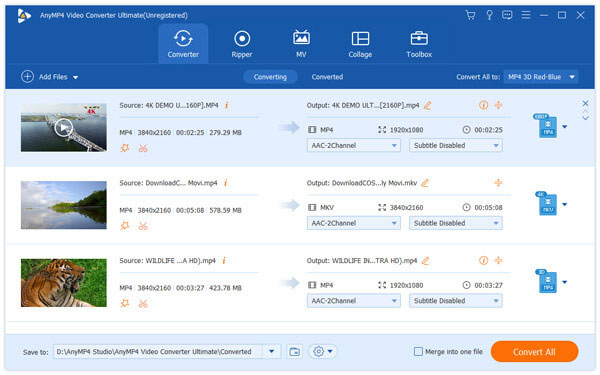
2.Vyberte výstupní formát MP4 videa
Při vstupu do seznamu exportů stačí rozevírat seznam a zvolit MP4 jako export s vysokou kvalitou uchování.

3.Nastavte nastavení videa a zvuku
Před převodem souboru VOB na MP4 vám tento převaděč umožňuje upravit nastavení zvuku a videa, včetně kodéru, datového toku, snímkové frekvence, vzorkovací frekvence a zvukového kanálu.
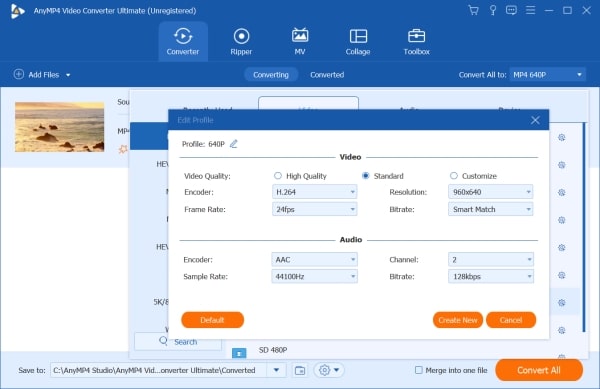
4.Převést VOB na MP4
Spusťte proces transformace. Stačí kliknout na velké tlačítko „Převést vše“ v pravém dolním rohu hlavního okna a zahájit export videa VOB do MP4.

HandBrake, skvělý převaděč videa, vám může pomoci transformovat váš video a audio formát na jakékoli formáty, včetně MP4, MOV, AVI, MKV, FLV, MP3 atd. Bez ohledu na to, zda chcete převést video VOB do formátu MP4, nebo vy chcete stáhnout video, HandBrake to snadno zvládne.
1. Stáhněte a spusťte software HandBrake a vyberte své oblíbené video v hlavním rozhraní. Můžete také zadat více videí.
2. Vyberte formát videa, který potřebujete exportovat v kategorii formátu. Pokud nezvolíte, formát MP4 je ve výchozím nastavení vybrán.
3. Klepněte na tlačítko "Převést" při navigaci na místo, kam chcete soubor uložit. Po dokončení procesu převodu můžete zobrazit více podrobností o videu v souboru.
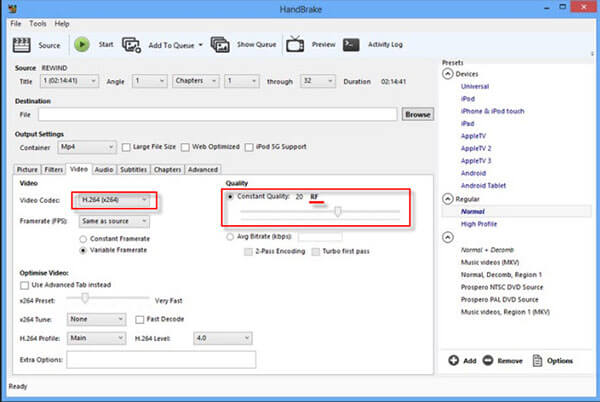
WinX zdarma VOB to MP4 Converter je nejlepší zdarma VOB to MP4 Video Converter. Podporuje širokou škálu formátů výstupů, jako jsou MP4, AVI, MKV a tak dále. Kromě toho můžete převést libovolný formát videa s vysokou kvalitou tohoto převodníku. Zde jsou kroky:
1. Stáhněte a nainstalujte WinX zdarma VOB do MP4 Converter, a pak jej spusťte na vašem počítači. Platí pro Windows i Mac.
2. Klepnutím na tlačítko Přidat importujte soubor, který chcete převést z VOB na MP4 do softwaru.
3. Klikněte na kartu videa, vyberte formát MP4 na levém postranním panelu a vyberte rozlišení videa pro potvrzení výstupního formátu.
4. Stačí kliknout na tlačítko Převést v pravém dolním rohu, můžete začít převádět VOB soubory do souborů MP4. Na konci transformace budete upozorněni.
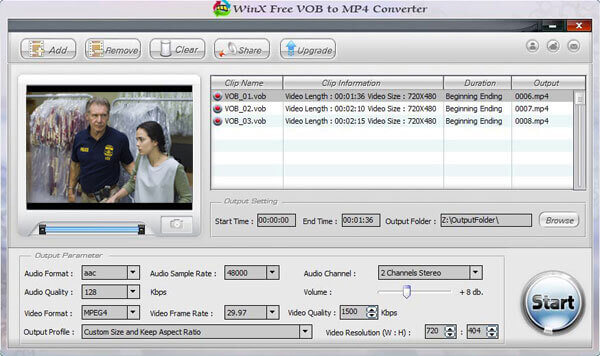
Aiseesoft Free Video Converter je ideální software pro převod videa zdarma. S různými výstupními formáty můžete jednoduše exportovat video VOB na MP4, MKV, MOV, AVI, WMV, FLV, MP3 a další video nebo audio formát. Postupujte podle následujících kroků:
1. Stáhněte si Aiseesoft Free Video Converter pro Windows nebo Mac, a pak jej spusťte.
2. Klepněte na tlačítko Přidat médium, vyberte možnost Přidat disk DVD a klepněte na tlačítko Otevřít disk DVD. Pak můžete soubor DVD přidat do programu.
3. Na kartě videa vyberte požadovaný formát videa, například MP4. Pokud chcete video přehrávané na vašem mobilním zařízení, klikněte na zařízení a vyberte vhodné off-the-shelf přednastavení.
4. Chcete-li zahájit převod souborů VOB do vybraného formátu, klepněte na tlačítko Převést. Po dokončení konverze se automaticky otevře.
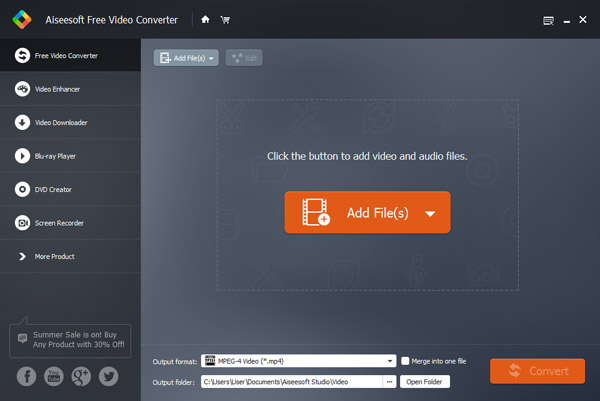
FFmpeg je bezplatný softwarový projekt pro záznam, převod a streamování zvuku a videa, samozřejmě včetně převodu VOB souboru na MP4. Může být použit na mnoha platformách a získává dobrou pověst mezi uživateli. Postupujte podle níže uvedených kroků pro převod videa VOB na MP4 s FFmpeg.
1. Stáhněte si do počítače program FFmpeg. Jedinou nevýhodou je, že není k dispozici pro Mac OS X / 11/12.
2. Zadejte kód do příkazového řádku. Zkopírujte a vložte následující kód: ffmpeg -i vstup -codecode libfaac -vcodec mpeg4 -b 1200k -mbd 2 -flags + mv4 + aic -trellis 2 -cmp 2 -subcmp 2 -metadata title = X output.mp4 -metadata title = X output.mpXNUMX.
3. Zadejte nový název výstupu MP4 videa v názvu metadády, kde X je. Poté, co nový film opravňujete, klikněte na Enter.
4. Zadejte umístění, kde je video VOB uloženo, a znovu klepněte na tlačítko Enter, abyste transformační proces ukončili. Po dokončení procesu byl film VOB úspěšně změněn na MP4.
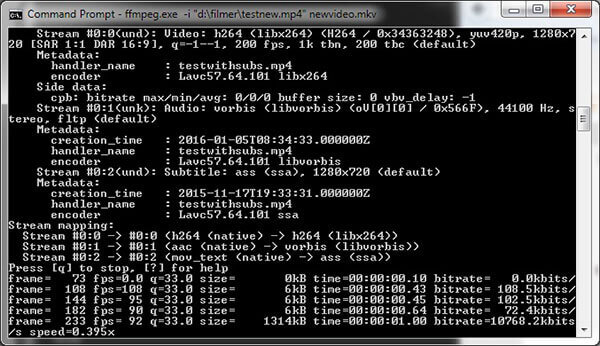
Freemake Video Converter je jednoduchý, ale profesionální nástroj pro převod souborů VOB do formátu MP4. Podporuje uživatele převést video mezi formáty 500 + včetně MP4, MP3, AVI, WMV, MKV a další. Také je to zcela zdarma a žádné zkoušky ani omezení.
1. Otevřete VOB video v hlavním rozhraní AnyMP4 Video Converter Ultimate.
2. Vyberte formát videa, na který chcete převést, například MP4. Poté upravte nastavení videa.
3. nakonec klikněte na tlačítko "Převést" tlačítko převést VOB video na MP4.
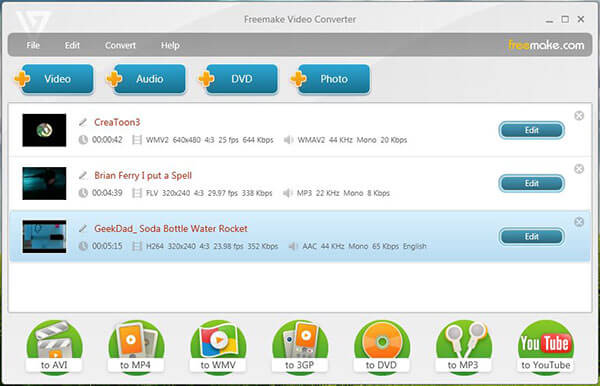
Zamzar je online konvertor souborů, který vám pomůže převést video soubory bez stahování softwarových nástrojů. Taky. podporuje více než 1000 různé typy transformací.
1. Hledat on-line pro Zamzar a otevřete ho.
2. Vyberte soubory nebo adresy URL, které chcete převést, a poté vyberte formát MP4, na který chcete soubory převést.
3. Zadejte svou e-mailovou adresu pro příjem převedených souborů. Ale je to volitelné, takže můžete vyplnit nebo ne podle potřeby.
4. Stiskněte tlačítko Převést pro export VOB videa do souboru MP4.
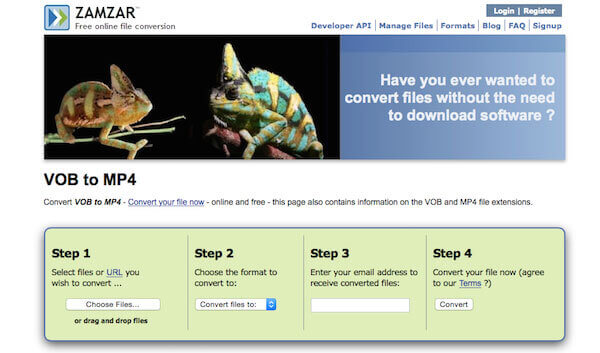
Convertfiles je bezplatný online konvertor souborů. Má mnoho různých zdrojových formátů a podporuje konverzi video a audio souborů z jednoho formátu do druhého (včetně VOB na MP4), což přináší velké pohodlí mnoha uživatelům.
1. Prohledejte soubory Convertfiles na webu Google a Přihlásit se.
2. Nahrajte požadovaný VOB soubor z počítače na tuto webovou stránku.
3. Vyberte MP4 jako formát exportu a klikněte na konvertovat.
můžete zaškrtnout volbu "Odeslat odkaz ke stažení na můj e-mail". Pak dostanete odkaz po spuštění na několik sekund.
4. Soubor můžete stáhnout nebo odeslat poštou, abyste získali přístup k souboru MP4.
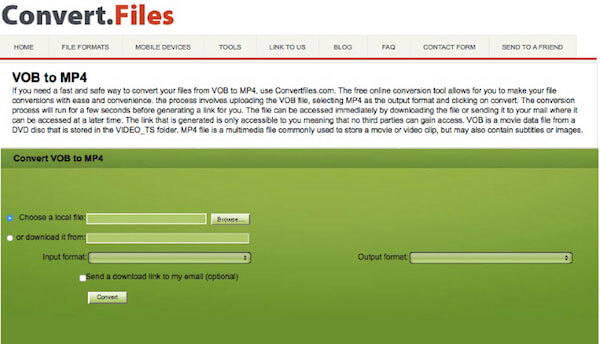
Online Converter je rychlý a bezpečný způsob, jak převést videa z formátu VOB do formátu MP4. Nástroj pro bezplatnou konverzi online vám umožní snadno a pohodlně provádět konverze souborů.
1. Webové stránky tohoto převodníku v Googlu.
2. Vyberte soubor VOB. Maximální velikost souboru musí být menší než 200 MB.
3. Kliknutím na tlačítko "Převést" spustíte nahrávání souboru.
4. Jakmile je nahrávání dokončeno, konvertor přesměruje webovou stránku a zobrazí výsledek konverze.
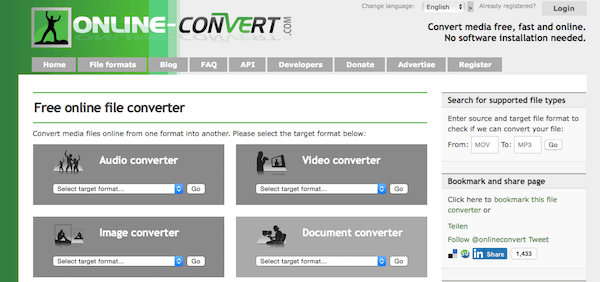
FileZigZag je slušný online konvertor souborů. Je snadno ovladatelný a podporuje mnoho druhů formátů souborů (zejména VOB to MP4). Je to lepší než jiné online konverzní nástroje, ale rozhodně ne pro ty profesionální programy pro převod souborů.
1. Hledat FileZigZag v Google a otevřít tuto oficiální webové stránky.
2. Klikněte na tlačítko "Vybrat" a vyberte video VOB, které chcete nahrát.
3. Vyberte vhodný formát, do kterého chcete exportovat, například MP4 a další.
4. Klikněte na oranžové tlačítko nazvané "Převést". Pak už jste skoro hotovi!

Může VLC převést VOB na MP4?
Ano. VLC není jen přehrávač médií pro přehrávání souborů VOB, ale také převodník VOB pro převod VOB na MP4.
Co je soubor VOB?
VOB znamená Video Object, což je formát kontejneru na DVD-Video médiu. Může obsahovat video, zvuk, titulky, nabídky DVD a obsah navigace. Soubor ve VOB může být šifrovaný.
Mohu přehrát soubor VOB na DVD přehrávači?
Ano. Jakmile však chybí soubory IFO nebo BUP, DVD přehrávač nemusí umožňovat navigaci na DVD.
Výše uvedené jsou nejlepší metody 10 pro export souboru VOB do formátu MP4, takže můžete pohodlně přehrávat své oblíbené disky DVD na přenosných zařízeních. Nyní, když jste se již naučili, jak převést video VOB do formátu MP4, stačí jít a vychutnat si skvělý film! Doufáme, že vám tento průvodce pomůže vyřešit váš problém!